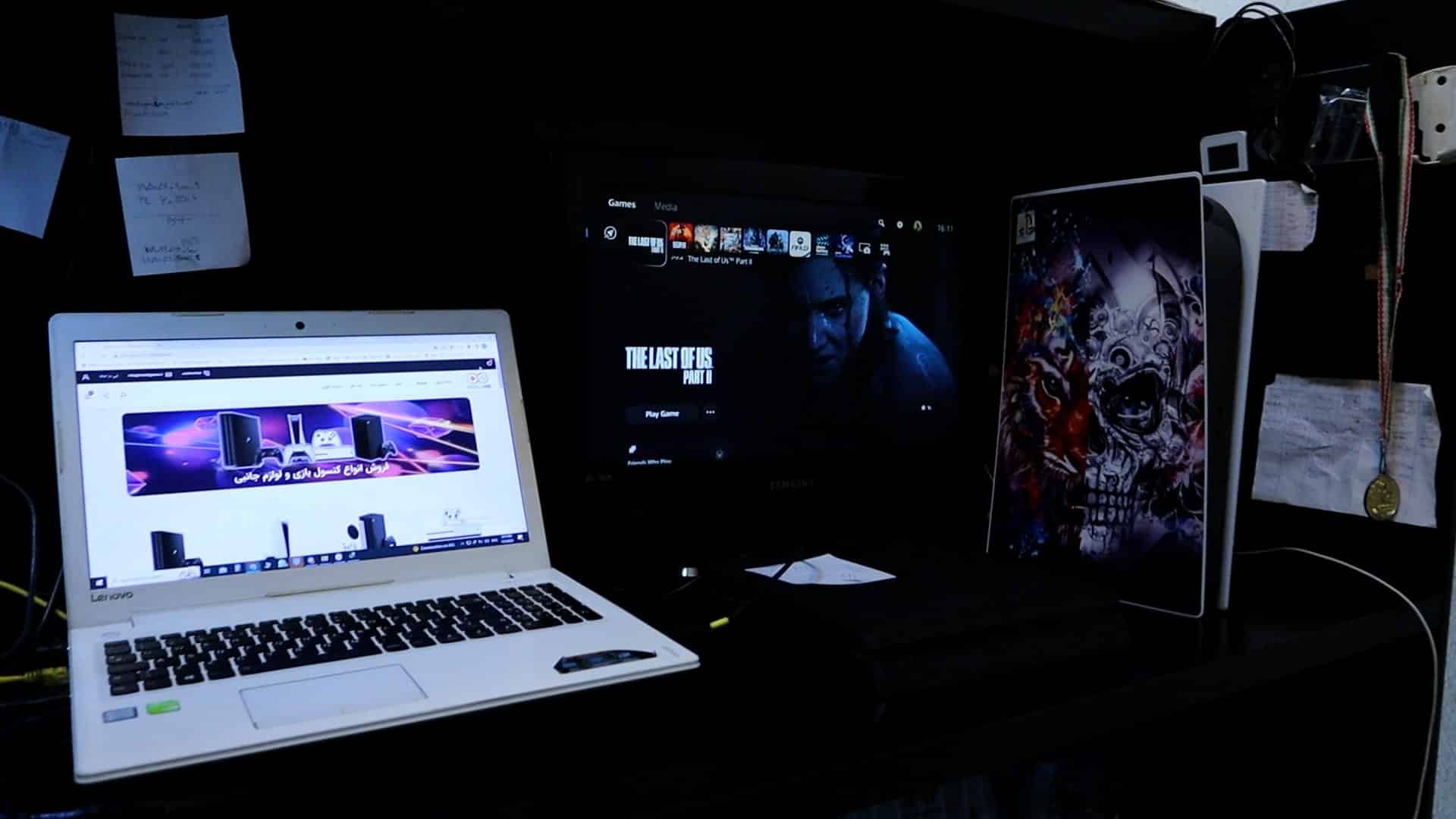نصب بازی پلی استیشن
آیا تازه صاحب یک پلی استیشن شدهاید و مشتاقید که سریع ترین و کارآمدترین مرکز فروش و نصب بازی پلی استیشن در ایران را پیدا کنید؟ یا شاید به دنبال راهنمایی هستید تا بدون نگرانی از بروز خطاهای فنی، بازیهای خود را بهروزرسانی کنید.
در این مقاله جامع علاوه بر معرفی مرکز تخصصی فروش و نصب بازی پلی استیشن ایران مجموعه اینستال گیم به جزئیات کلیدی و نکات عملی نیز پرداخته می شود تا شما بتوانید بدون دردسر از پلی استیشن خود استفاده کنید.
در این مقاله می خوانید:
- نصب بازی پلی استیشن در اینستال گیم
- آشنایی با پلتفرم پلی استیشن
- مواردی قبل از نصب بازی پلی استیشن
- روش های نصب بازی
- رفع ارور های معمول در نصب بازی پلی استیشن
- سوالات متدوال
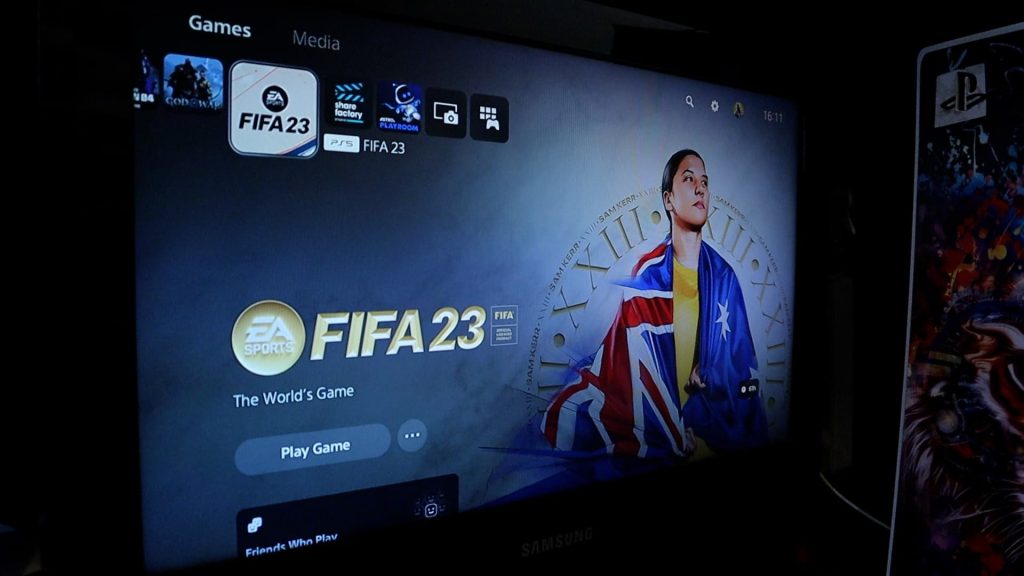
نصب بازی های پلی استیشن در اینستال گیم
نصب بازی پلی استیشن کار آسانی نیست و اکثر کسانی که از کنسول های پلی استیشن استفاده می کنند حداقل یکبار سعی کرده اند فرآیند نصب بازی پلی استیشن را بر روی کنسول، خود انجام دهند.
و البته به علت سرعت پایین اینترنت و مشکلات تحریم ها نتوانسته اند این کار را انجام دهند.از طرفی حجم بالای دیتا و دانلود آن بسیار وقت گیر و پر هزینه است.
راه حل آسان برای نصب بازی پلی استیشن مراجعه به مرکز معتبر و تخصصی اینستال گیم می باشد.این مجموعه در سال 1397 در استان تهران تاسیس شده و تا به امروز با جلب رضایت مشتریان، قیمت های مناسب و گسترش فعالیت های خود در تمامی شاخه های صنعت بازی های ویدیویی به تمامی هموطنان عزیز خدمت می کند.
شما می توانید جهت نصب بازی های پلی استیشن بصورت CD ، خرید اکانت آنلاین، اکانت آفلاین یا کپی خور با این مرکز تماس و مشاوره بگیرید.
شما می توانید از اینجا لیست بازی های پلی استیشن 4 و این قسمت لیست بازی های پلی استیشن 5 را مشاهده کنید.
قبل از نصب بازی پلی استیشن آشنایی با پلتفرم پلی استیشن:
پلی استیشن، امپراتوری سرگرمی سونی و یکی از محبوبترین کنسولهای بازی در جهان، در طول دو دهه گذشته تحولات چشمگیری داشته است. این کنسول، که برای اولین بار در دسامبر 1994 توسط شرکت سونی کامپیوتر اینترتینمنت معرفی شد، از نسل اول خود تاکنون پیشرفتهای بسیاری را شاهد بوده است.
نسخه اولیه پلی استیشن (PS1):
این دستگاه که انقلابی در صنعت بازیهای ویدئویی به پا کرد، با قابلیتهایی نظیر پشتیبانی از دیسکهای CD، گرافیک اولیه 3 بعدی و صدای استریو، گام بزرگی در جهان ویدئو گیم برداشت.
پلی استیشن 2 (PS2):
راهاندازی شده در سال 2000، پلی استیشن 2 با توانمندیهای برتر گرافیکی، پشتیبانی از DVD و بازیهای چندنفره آنلاین توانست جهان بازیها را مجدداً دگرگون کند.
پلی استیشن 3 (PS3):
معرفی در سال 2006، PS3 یک پرش قابل توجه به سوی فناوریهای پیچیدهتر با بلو-ری دیسک، پردازش چند هستهای و تجربیات شبکهای برجسته بود.
پلی استیشن 4 (PS4):
با رونمایی در سال 2013، PS4 گام دیگری در جلب نظر گیمرها برداشت و دسترسی به بازیهای باکیفیت بالا، مشارکت شبکهای گستردهتر، و قابلیتهای اشتراکگذاری و تعامل اجتماعی را فراهم آورد.
پلی استیشن 5 (PS5):
آخرین عضو این خانواده که در سال 2020 وارد بازار شد، با سخت افزاری قدرتمند، زمان بارگذاری بسیار کم، گرافیک فوقالعاده، و پشتیبانی از بازیهای سابق (Backward Compatibility) به یک معیار جدید در صنعت بازیهای ویدئویی تبدیل شده است.
پلی استیشن نه تنها در سخت افزار بلکه در محتوا نیز تحول داشته است. سبکهای مختلف بازیها، از جمله اکشن، ماجراجویی، ورزشی، شبیهسازی، و معمایی، همه توسط این پلتفرم پشتیبانی میشوند و هر یک شیوههایی متفاوت برای استفاده از قابلیتهای این کنسولها ارائه میدهند.
مدلهای مختلف سختافزاری، چون نسخههای Slim و Pro، برای جلب رضایت انواع کاربران و نیازهای مختلف، مانند فضای بیشتر و قابلیتهای بالاتر، عرضه شدهاند.
با پیشرفت پلی استیشن، درک نحوه نصب بازیها بر روی دستگاهها نیز پیشرفت کرده است. در ادامه، ما نحوه نصب و بهرهبرداری از بازیها در هر یک از این کنسولها را به طور دقیق و گام به گام مرور خواهیم کرد.





قبل از نصب بازیها بر روی پلی استیشن:
پیش از آنکه شما شروع به لذت بردن از بازیهای پلی استیشن کنید، لازم است که موارد خاصی را در نظر داشته باشید و برخی مقدمات را فراهم نمایید. این موارد شامل اطلاعات و تجهیزات زیر میشود:
حساب کاربری PlayStation Network (PSN):
برای دانلود بازیها، آنلاین بازی کردن، و دسترسی به جامعه گیمرها نیاز به ایجاد یک حساب کاربری PSN دارید.
اتصال اینترنتی پایدار:
یک اتصال اینترنت مطمئن برای دانلود بازیها، بهروزرسانیهای نرمافزاری و تجربه بازیهای آنلاین ضروری است.
فضای ذخیرهسازی کافی:
بازیهای جدید معمولاً حجم بسیاری دارند، لذا اطمینان حاصل کنید که فضای کافی در هارد دیسک کنسول برای نصب بازیها موجود باشد.
بهروزرسانی سیستم:
مطمئن شوید که کنسول شما به آخرین نسخه سیستمعامل بهروزرسانی شده است تا از تمامی ویژگیها و پشتیبانیهای امنیتی بهرهمند شوید.
ایمنسازی حساب کاربری:
برای حفظ امنیت اطلاعات شخصی و جلوگیری از دسترسیهای غیرمجاز، استفاده از تنظیمات امنیتی مانند تأیید دو مرحلهای توصیه میشود.
وارد کردن اطلاعات پرداخت:
اگر قصد دارید بازیها را به صورت دیجیتالی خریداری کنید، لازم است اطلاعات پرداخت خود را در حساب PSN وارد نمایید.
کابلها و ورودیهای مناسب:
اطمینان حاصل کنید که کابل HDMI و ورودیهای مربوطه به درستی به تلویزیون یا مانیتور متصل شدهاند.
کنترلرها و لوازم جانبی:
کنترلرها را شارژ کرده و لوازم جانبی لازم مانند هدستهای مخصوص بازی یا کارتهای حافظه اضافی را آماده نمایید.
سپس، پیش از نصب بازی، باید بهروزرسانیهای سیستم را چک کنید. سیستمعامل پلی استیشن (PlayStation OS) به طور منظم بهروزرسانی میشود تا حفرههای امنیتی را بسته و ویژگیهای جدیدی را اضافه کند. برای بهروزرسانی، به تنظیمات کنسول بروید، سپس به بخش “System Update” و دنبال کردن دستورالعملهای صفحه بروید.
به یاد داشته باشید که ایمنسازی حساب کاربری و داشتن یک سیستم بهروزرسانی شده، نه تنها برای تجربه بازی بهتر بلکه برای حفاظت از حریم خصوصی شما و جلوگیری از دسترسیهای غیرمجاز ضروری است.
منبع:گنگ پی اس

نصب بازیها از طریق دیسک فیزیکی:
- مطمئن شوید که کنسول پلی استیشن شما روشن و به درستی به تلویزیون متصل باشد.
- کنترلر خود را به کنسول متصل کنید.
- درب جایگاه دیسک را باز کرده و دیسک بازی را با دقت داخل آن قرار دهید.
- پلی استیشن بطور اتوماتیک فرآیند نصب و کپی کردن دادهها به هارد دستگاه را شروع میکند.
- فرایند نصب ممکن است از چند دقیقه تا چند ساعت زمان ببرد، بسته به اندازه بازی.
- هنگامی که نصب تمام شد، به شما اطلاع داده میشود و میتوانید بازی را از منوی اصلی انتخاب و شروع به بازی کنید.
PlayStation Storeخرید و دانلود بازیها از
- به منوی اصلی پلی استیشن خود رفته و روی آیکون PlayStation Store بزنید.
- با استفاده از حساب کاربری PSN خود وارد شوید.
- از طریق نوار جستجو یا دستهبندیهای موجود، بازی مورد نظر خود را پیدا کنید.
- روی بازی کلیک کنید، جزئیات آن را مرور کرده و سپس گزینه ‘Add to Cart’ یا ‘Buy Now’ را انتخاب کنید.
- اگر اطلاعات پرداخت خود را قبلاً وارد نمودهاید، تراکنش را تأیید کرده و پرداخت را انجام دهید.
- پس از خرید، انتخاب کنید ‘Download’ تا دانلود بازی شروع شود.
- پیشرفت دانلود را میتوانید در قسمت ‘Notifications’ یا از صفحه دانلودها پیگیری کنید.
- پس از تکمیل دانلود، بازی به صورت خودکار نصب میشود و آماده بازی خواهد بود.
این مراحل کلی برای نصب و دانلود بازیها در کنسولهای پلی استیشن است. ممکن است برخی جزئیات کوچک بسته به نسخه مختلف پلتفرمها، مدل کنسول، و نواحی جغرافیایی متفاوت باشد.
منبع:تهران پی اس
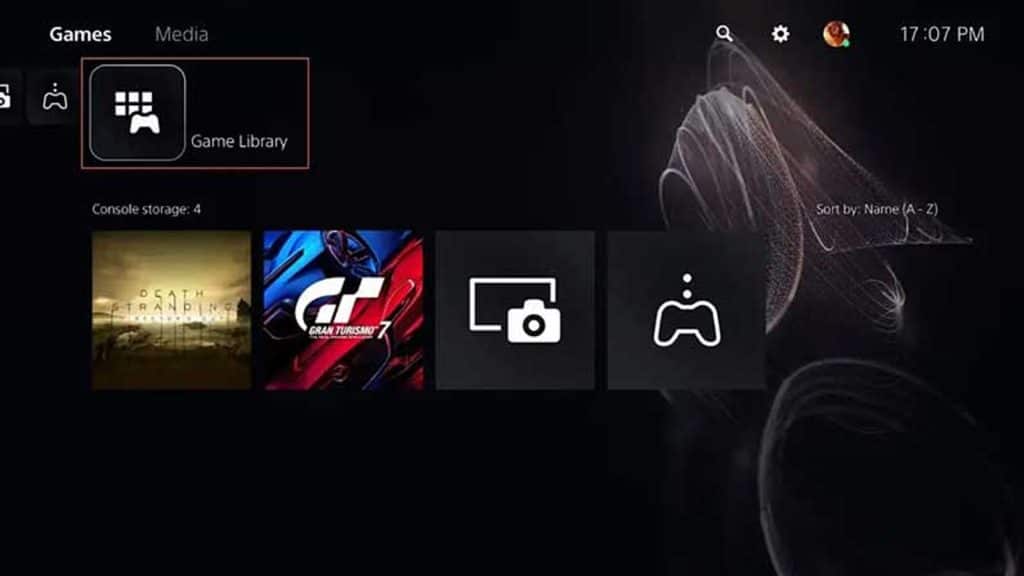
اگر در هنگام نصب یا دانلود بازیها بر روی پلی استیشن با مشکلاتی مواجه شوید، راه حلهای زیر میتوانند به شما کمک کنند:
1. بررسی فضای ذخیرهسازی:
اطمینان حاصل کنید که فضای کافی برای نصب بازی روی هارد دیسک کنسول وجود دارد. اگر فضا کافی نیست، برخی از دادهها یا بازیهای قدیمیتر را پاک کنید تا جا برای بازی جدید باز شود.
2. راهاندازی مجدد کنسول:
گاهی اوقات، یک راهاندازی ساده مجدد میتواند مسائل موقتی را که در حین نصب رخ میدهند، حل کند.
3. بررسی بهروزرسانیها:
مطمئن شوید که سیستمعامل کنسول شما به آخرین نسخه بهروز شده است. گاهی اوقات، بازیهای جدید به ویژگیهایی نیاز دارند که تنها در آخرین بهروزرسانیها وجود دارند.
4. بررسی وضعیت سرورهای PlayStation Network:
اگر در دانلود دیجیتالی بازی مشکل دارید، اطمینان حاصل کنید که سرورهای PlayStation Network در دسترس هستند. شما میتوانید وضعیت سرورها را از طریق وبسایت رسمی PlayStation چک کنید.
5. بررسی اتصال اینترنتی:
اگر خطای دانلود را تجربه میکنید، اتصال اینترنت خود را بررسی کنید. برای به دست آوردن بهترین عملکرد، اتصال سیمی (Ethernet) به Wi-Fi ترجیح داده میشود.
6. پاک کردن حافظه کش سیستم:
گاهی فایلهای موقتی میتوانند باعث مشکلات نصب شوند، برای پاکسازی کش سیستم، کنسول را در حالت Safe Mode راهاندازی کنید و گزینه “Rebuild Database” را انتخاب کنید.
7. بررسی تنظیمات محدودیت سنی:
اگر کنسول پلی استیشن برای فرزندان تنظیم شده است، ممکن است تنظیمات کنترل والدین باعث جلوگیری از نصب بازیهایی با رده سنی خاص شوند.
8. استفاده از حالت امن (Safe Mode):
در صورتی که مشکلی در نرمافزار وجود داشته باشد، حالت امن میتواند با عیبیابی از طریق گزینههای مختلف مشکلات نصب را برطرف سازد.
9. بررسی دیسک بازی:
اگر از دیسک استفاده میکنید، اطمینان حاصل کنید که دیسک خراشیده یا آسیبدیده نشده است.
10. تماس با پشتیبانی مشتری:
اگر هیچ یک از راه حلهای بالا کارگر نبود، با خدمات پشتیبانی مشتریان PlayStation تماس بگیرید تا کمک بیشتری در دریافت کمک دریافت کنید.
هر یک از این راهحلها ممکن است بسته به مشکل و شرایط خاص شما مؤثر باشد.

نصب بازیهای فیزیکی روی مدلهای مختلف پلی استیشن
پلی استیشن 4 (PS4):
- اطمینان حاصل کنید که PS4 بهروزرسانی شده است.
- دیسک بازی را داخل درایو دیسک قرار دهید.
- منتظر بمانید تا دادهها به صورت اتوماتیک شناسایی و نصب شوند.
پلی استیشن 5 (PS5):
- بهروزرسانیهای سیستم را چک کنید و دستگاه را بهروز کنید.
- دیسک بازی را در درایو دیسک PS5 قرار دهید.
- ردیابی نصب بازی از طریق اعلانها یا منوی بازیها.
خرید و دانلود بازیها از PlayStation Store
روند عمومی برای PS4 و PS5:
- وارد PlayStation Store شوید.
- بازی مورد نظر را جستجو کرده و انتخاب کنید.
- برای خرید، دکمه ‘Add to Cart’ یا ‘Buy Now’ را فشار دهید.
- دانلود را از صفحه بازی یا از قسمت ‘Library’ پیگیری کنید.
رفع مشکلات نصب بازی
نکات عیبیابی همهگیر:
- از داشتن فضای کافی برای نصب بازی مطمئن شوید.
- اتصال اینترنت خود را بررسی کنید.
- کنسول را راهاندازی مجدد کنید.
مشکلات خاص دیسکهای فیزیکی:
- بررسی کنید که دیسک خراشیده یا کثیف نباشد.
- اطمینان حاصل کنید که دیسک متناسب با ناحیه کنسول شما باشد.
راهحلهای مرتبط با PlayStation Store:
- وضعیت سرورهای PSN را چک کنید.
- اطلاعات پرداخت خود را تایید کنید.